Mac はほとんどの場合信頼できるマシンですが、バグがないわけではありません。よくある問題の 1 つとして、ユーザーが Mac の利用規約で行き詰まってしまうことがあります。これは、Apple の利用規約に同意することがタスクを完了するための必須のステップであるさまざまな状況で発生する可能性があります。
たとえば、セットアップ時、iCloud の設定時、または Mac のアップデート時に利用規約を通過できない場合があります。この記事は、これらの 3 つの問題の解決に役立ちます。
Macが利用規約で行き詰まった:同意ボタンがグレーアウトしています
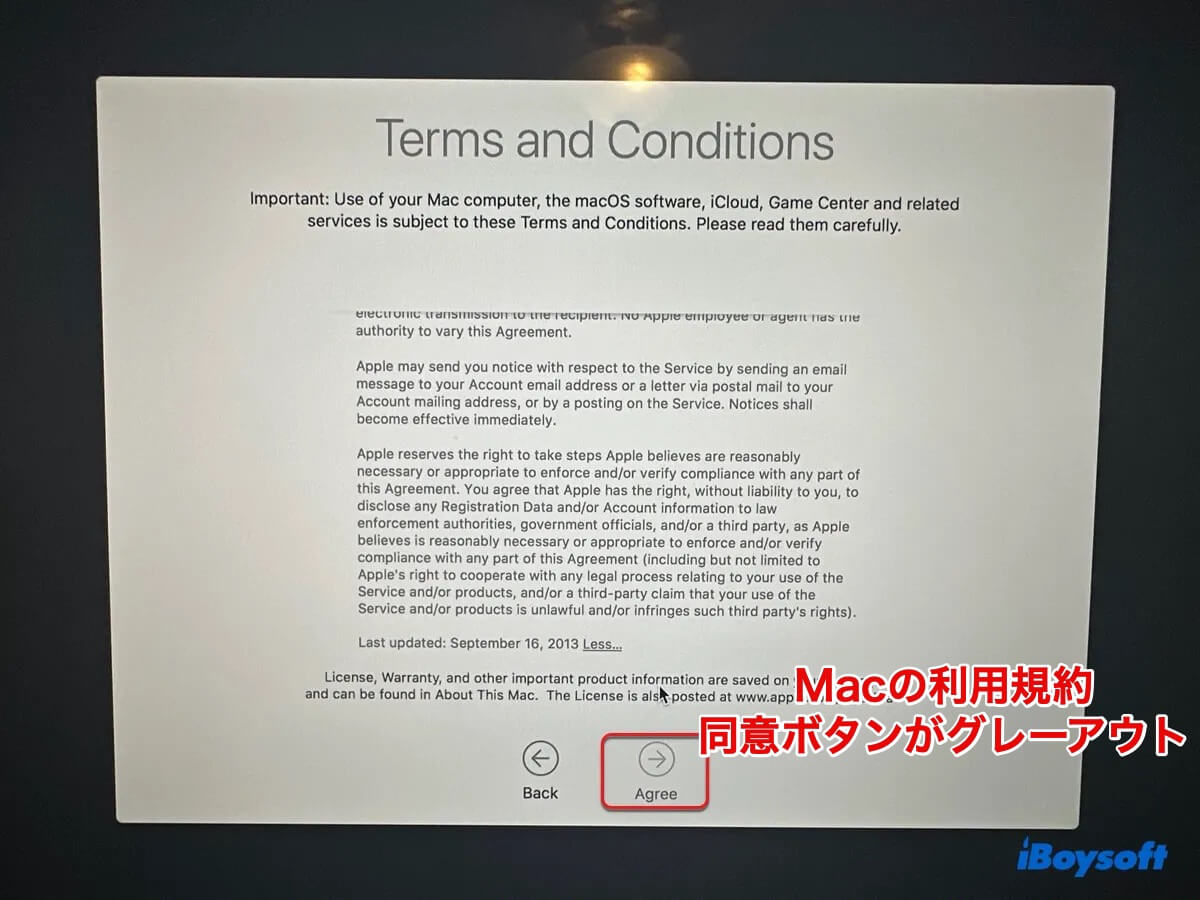
Macを設定する際には、Appleの利用規約に同意する必要があります。同意ボタンをクリックするだけの簡単な手順ですが、うまくいかないこともあります。通常、同意ボタンはグレー表示され、MacBook が利用規約で行き詰まってしまいます。
多くのユーザーは、macOS をインストールや再インストールしようとしたり、パスワードをリセットしようとしたときに、セットアップ アシスタント ウィンドウで iCloud にサインインした後にこの問題に遭遇しています。同じことがあなたにも起こった場合は、利用規約に同意する前に Apple ID でサインインしないようにすることで、「Mac が利用規約で止まる」問題を解決できます。
この方法は、セットアップ時に利用規約に詰まっている多くのユーザーに効果があることが確認されています。
MacBook / デスクトップMacで利用規約に進む方法:
- 「利用規約」ウィンドウで「戻る」をクリックします。
- 「Apple IDでサインイン」ページに移動します。
- Apple IDでサインインせずに「あとで設定」をクリックします。
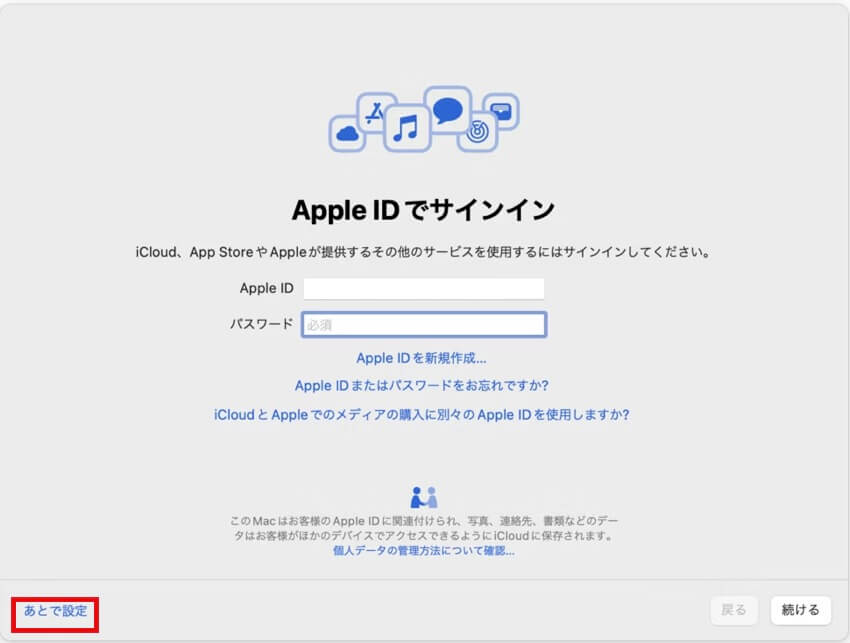
- 「スキップ」をクリックしてアクションを確認すると、「同意する」ボタンがクリック可能になります。
- 「同意する」をクリックして利用規約に同意します。
次に、macOS のインストールを完了します。Mac をセットアップしたら、システム設定またはシステム環境設定で Apple ID を使用してログインし、iCloud、FaceTime、iMessage などを使用できます。
この投稿を共有して、MacBook で利用規約に同意できない他の人に役立ててください。
Macの利用規約に同意できない:同意ボタンがありません
macOS Venturaまたは他のmacOSバージョンをインストールしようとすると、「同意する」ボタンが存在しないため、利用規約に同意できない場合があります。一番下までスクロールしても「同意します」というボタンが見つからない場合は、ターミナルからインストールを実行してみてください。
このガイドを読んで、ターミナルを使用してMacをアップデートする方法を学んでください。詳細な手順が記載されており、Macを強制的にアップデートするのに役立ちます。
Mac で利用規約を通過できません: 「同意/承諾」をクリックするとウィンドウが再読み込みされます
システム設定またはシステム環境設定から Mac にサインインして iCloud を設定すると、「同意」または「承諾」ボタンをクリックするたびに規約が再読み込みされるため、iCloud の利用規約で止まってしまうことがあります。
この問題を解決するには、ウェブページでAppleにサインインし、新しいアカウントを作成して iCloud を設定し、そこから規約に同意します。
Macが利用規約に同意できない場合の対処方法:
- Web から Apple ID を使用して Apple にサインインします。
- 2ファクタ認証をパスします。
- デバイスをクリックし、Macを選択します。
- "アカウントから削除"をクリックします。
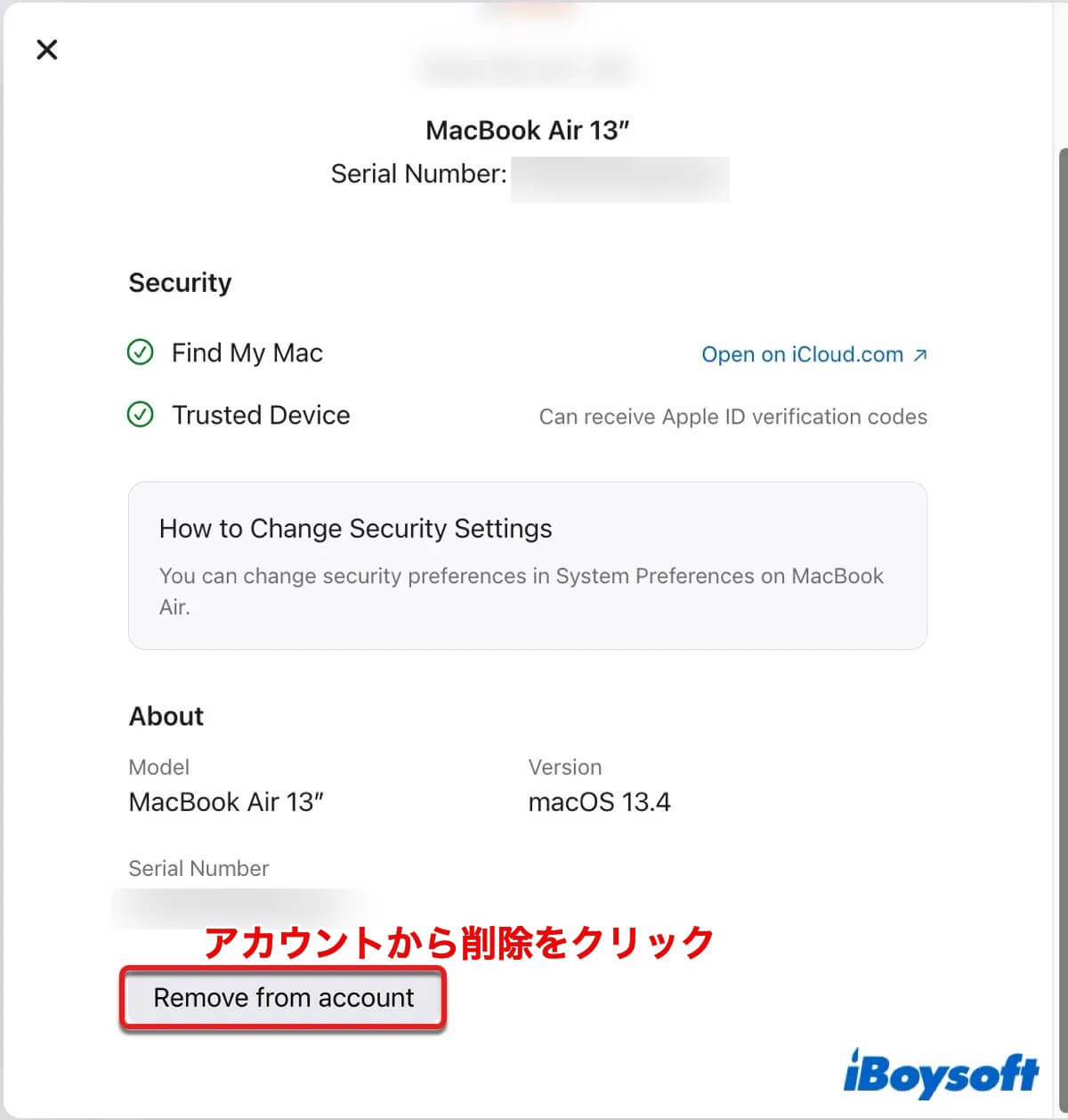
- 新しいアカウントを作成します。
- Mac で iCloud に再度サインインしてください。